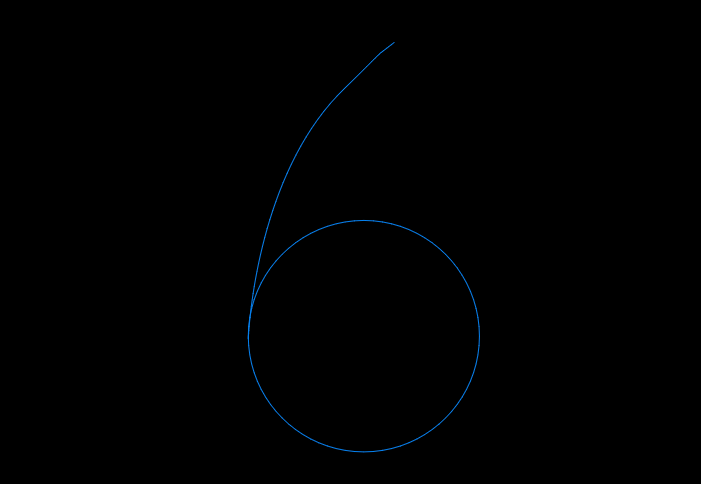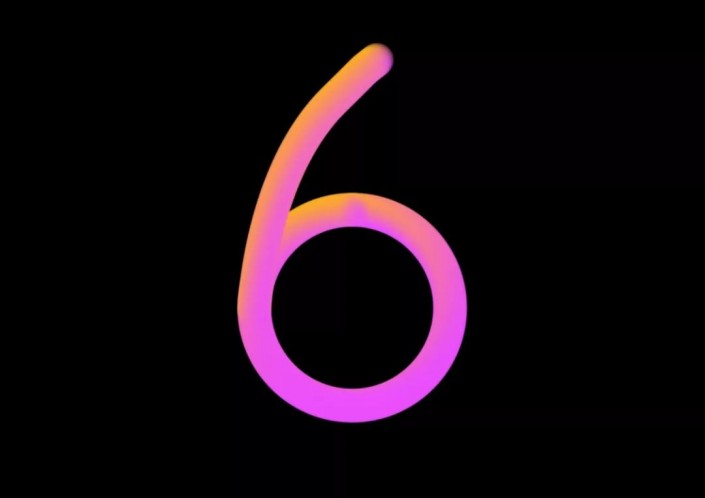Photoshop立体字教程:利用椭圆形选区,填充渐变色制作多彩立体文字
时间:2022-11-02
浏览:8
PS立体字教程:利用椭圆形选区,填充渐变色制作多彩立体文字。效果图 :
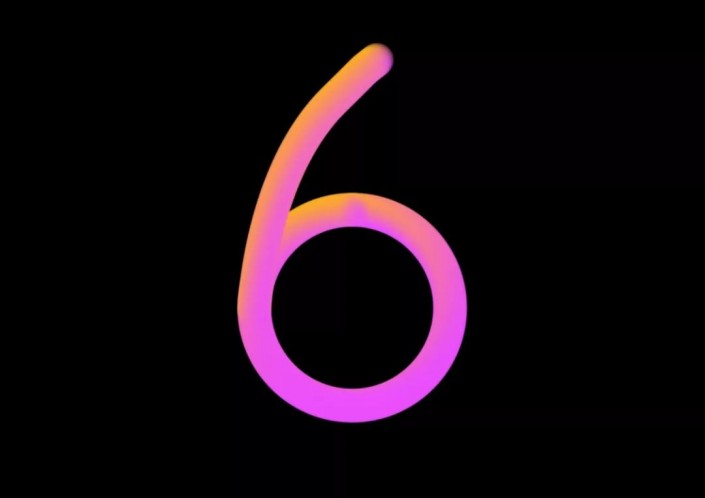
操作步骤:
新建画布,填充黑色
新建图层,选择椭圆形工具(m),绘制椭圆形选区,填充渐变色
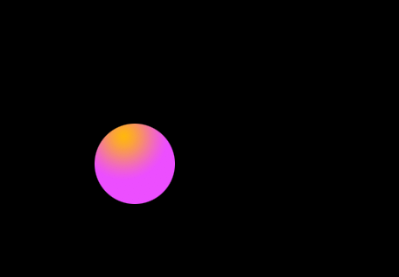
选择混合器画笔工具,按住alt吸取渐变圆形
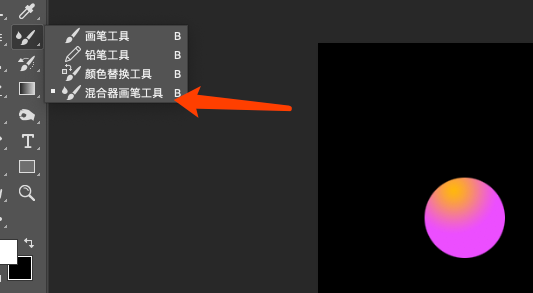
然后可以随意写出立体字啦

或者用钢笔绘制路径,直接回车即可